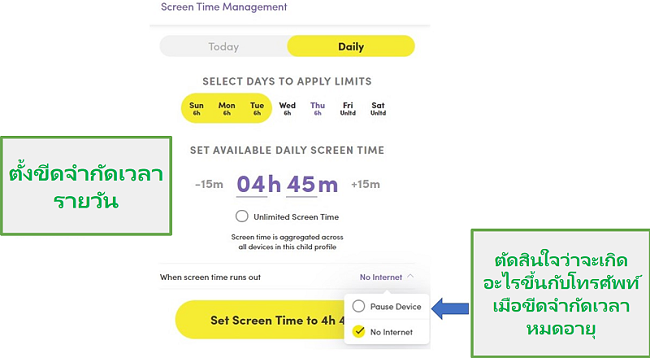รีวิว Net Nanny ปี 2025: ดีเกินจริงไปหรือเปล่า?
ภาพรวม Net Nanny 2025
Net Nanny คุ้มค่ากับการจ่ายเงินซื้อในเมื่อคุณสามารถหาแอปแผงควบคุมสำหรับผู้ปกครองอื่น ๆ ที่มีราคาถูกกว่าหรือเปล่า?
ในฐานะคุณพ่อ ฉันต้องค้นหาแอปแผงควบคุมสำหรับผู้ปกครองที่ดีที่สุดซึ่งสามารถจัดการและตรวจสอบได้ง่าย โดยการใช้ลูก ๆ ของฉันในการทดสอบ ฉันจึงได้ซื้อและใช้แอปต่าง ๆ มากกว่า 50 แอปบนโทรศัพท์ แท็บเล็ตและคอมพิวเตอร์ของครอบครัว จากนั้นฉันก็จัดอันดับโดยอ้างอิงตามฟีเจอร์ จุดแข็งและจุดอ่อนและฝ่ายสนับสนุนลูกค้า
สำหรับการทดสอบนี้ ฉันใช้แผนให้บริการที่รองรับอุปกรณ์ต่าง ๆ จำนวน 5 อุปกรณ์และพบราคาที่ดีในหน้าข้อเสนอลับของพวกเขา มันพร้อมให้บริการในทุกแพลตฟอร์ม ดังนั้นฉันจึงสามารถติดตั้งมันบนอุปกรณ์ทั้งหมดของลูก ๆ ฉันได้
สิ่งที่ผมพบในการทดสอบ Net Nanny ของผมคือบริการดังกล่าวมีการตรวจสอบและเครื่องมือจัดการการใช้งานหน้าจอพื้นฐาน แต่คุณจะพบตัวเลือกที่ดีกว่าและมีราคาถูกกว่าได้อย่างแน่นอน คุณจะพบตัวเลือกที่มีราคาถูกกว่าอย่างแน่นอน แต่สำหรับฉันแล้วการลงทุนในผลิตภัณฑ์ที่ใช้งานได้จริงและทำได้อย่างที่โฆษณาเป็นสิ่งที่เข้าใจได้ แต่คุณไม่จำเป็นต้องเชื่อคำพูดของฉัน หากคุณต้องการตั้งกฎความคุ้มการใช้งานอินเทอร์เน็ตที่เข้มงวดและตรวจสอบกิจกรรมออนไลน์ ลองดู Qustodio ซึ่งมีตัวกรองเว็บไซต์อัจฉริยะ ฟีเจอร์จำกัดระยะเวลาการใช้งานหน้าจอที่ครบครันและบทสรุปกิจกรรมโดยละเอียด
ฟีเจอร์ส
แตกต่างจากบริการอื่น ๆ เช่น Qustodio Net Nanny มีแอปทั้งสำหรับบัญชีผู้ปกครองและบัญชีสำหรับลูก ๆ เด็ก ๆ สามารถเปิดแอปและดูระยะเวลาหน้าจอที่พวกเขาใช้ไปและคงเหลือซึ่งถือเป็นวิธีที่ดีที่จะให้พวกเขาเรียนรู้ที่จะจัดการเวลา มีตัวเลือกสำหรับเปิดใช้งานโหมดไม่จำกัด แต่ถึงอย่างนั้น บริการดังกล่าวก็ให้โอกาสเด็ก ๆ ในการปิดข้อจำกัดการควบคุมการใช้งานอินเทอร์เน็ตได้โดยการเลือกตัวเลือกเปิดโหมดไม่จำกัด เด็ก ๆ จะต้องกรอกชื่อผู้ใช้และรหัสผ่านบัญชีเพื่อเปลี่ยนการตั้งค่านี้
สามารถเข้าถึงแผงควบคุมสำหรับผู้ปกครองทั้งหมดผ่านแอปมือถือหรือจาก PC หรือ Mac ก็ได้ เมื่อคุณลงชื่อเข้าใช้แดชบอร์ดของคุณเป็นครั้งแรก คุณจะได้รับภาพรวมย่อสำหรับการใช้งานแอปของลูกคุณและอินเทอร์เฟซแบบแท็บซึ่งอนุญาตให้ผู้ปกครองตรวจสอบการค้นหา ระยะเวลาหน้าจอ ปิดกั้น/แจ้งเตือน ประวัติ YouTube และตำแหน่งได้ คุณยังสามารถหยุดพักโทรศัพท์ของพวกเขา (ซึ่งหมายความว่าแอปทั้งหมด ยกเว้นการโทรเข้า/ออกจะถูกปิดกั้น) หรือปิดอินเทอร์เน็ตจากแดชบอร์ดได้
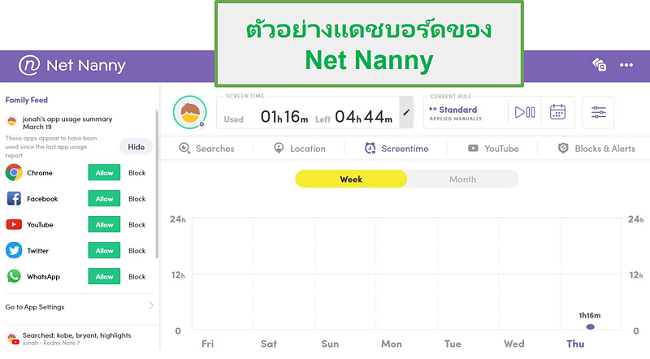
เครื่องมือพื้นฐานที่ต้องมีเพื่อตรวจสอบบุตรหลานของคุณ
- ฟีดครอบครัว (Family Feed): ฉันพบว่าเครื่องมือนี้มีประโยชน์อย่างมากเนื่องจากมันมอบภาพรวมเกี่ยวกับสิ่งที่ลูกของฉันกำลังทำโดยที่ฉันไม่ต้องไปยังแต่ละโปรไฟล์แยกต่างหาก
- การค้นหา (Searches): ฟีเจอร์นี้ควรจะแสดงสิ่งที่ลูกของคุณกำลังค้นหาทางออนไลน์ อย่างไรก็ตามฉันพบข้อบกพร่องอย่างยิ่งเกี่ยวกับฟีเจอร์นี้ ฉันทดสอบสิ่งนี้บนโทรศัพท์ระบบ Android ของลูกชายฉันและไม่มีการค้นหาผ่านแอป Google ปรากฏบนแดชบอร์ดของฉันหรือฟีดครอบครัวเลย ฉันสามารถดูได้แค่การค้นหาที่พวกเขาทำผ่านเบราว์เซอร์ Chrome หรือเบราว์เซอร์ที่ติดตั้งเอาไว้ก่อนแล้วในแท็บการค้นหาเท่านั้น แต่ไม่มีการค้นหาที่ดำเนินการผ่านแอป Google ปรากฏขึ้นเลย เพื่อเป็นการเปรียบเทียบ เมื่อใช้ Qustodio การค้นหาทั้งหมดจะปรากฏในบทสรุปกิจกรรม
- ตำแหน่ง (Location): ฉันไม่เคยต้องกังวลเลยว่าลูก ๆ ของฉันจะอยู่ที่ไหน การติดตาม GPS แสดงให้ฉันเห็นบนแผนที่เลยว่าพวกเขาอยู่ที่ไหน มีตัวเลือกในการกั้นขอบเขตได้ แม้ว่ามันจะทำงานได้ดีมาก ๆ แต่ก็ยังสามารถพัฒนาให้ดีกว่านี้ได้ มันทำงานโดยอ้างอิงตามประวัติตำแหน่ง ฟีเจอร์นี้ถือเป็นฟีเจอร์ที่ดีหากฉันต้องการแจ้งเตือนให้ลูก ๆ ของฉันไปเรียนหรือออกจากที่นั่น แต่มันไม่ได้ช่วยอะไรหากฉันต้องการตั้งค่าการแจ้งเตือนสำหรับสถานที่ที่พวกเขาไม่เคยไปมาก่อน ข้อเสียอีกอย่างหนึ่งที่ฉันพบเกี่ยวกับการติดตามตำแหน่งคือลูกชายของฉันสามารถปิด GPS บนโทรศัพท์ของเขาและเปลี่ยนคำอนุญาตตำแหน่งในแอป Net Nanny ได้ ดังนั้นฟีเจอร์นี้จำเป็นต้องมีความไว้ใจระหว่างตัวคุณและลูกของคุณเพื่อให้ฟีเจอร์นี้มีประสิทธิภาพ ผมไม่พบปัญหานี้ใน Qustodio เพราะมันมีฟีเจอร์ที่ปิดกั้นการตั้งค่าอุปกรณ์ ดังนั้นลูกของผมจึงไม่สามารถปิด GPS ได้
- ระยะเวลาหน้าจอ (Screentime): ฉันชอบที่ฉันสามารถดูระยะเวลาหน้าจอที่ลูกของฉันใช้ในแต่ละวันได้ ฟีเจอร์นี้จะดีกว่านี้หากมันให้ข้อมูลโดยสรุปเกี่ยวกับระยะเวลาที่ใช้ในแต่ละแอป แบบที่ Qustodio มี
![Net Nanny Screen Time Management]()
- การตรวจสอบ YouTube (YouTube Monitoring): รูปแบบที่ฟีเจอร์นี้ควรจะทำงานคือบันทึกการค้นหาและการรับชมใด ๆ ในแอป YouTube บนแดชบอร์ด แต่มันจะไม่ปิดกั้นหรือจำกัดวิดีโอใด ๆ เมื่อใช้โหมดปิดกั้น YouTube (YouTube Restricted Mode) บน YouTube.com ซึ่งบังคับใช้การปิดกั้นวิดีโอโดยอ้างอิงชื่อเรื่องรองและคำอธิบาย ตามที่ฉันกล่าวไปก่อนหน้านี้ นี่ไม่ใช่ประสบการณ์การใช้งานที่ฉันได้รับ ฉันไม่เห็นประวัติการค้นหาหรือรับชมใด ๆ จากแอป YouTube เลยและฉันสามารถดูการค้นหาที่ทำจาก YouTube.com เท่านั้นโดยไม่มีประวัติการรับชม Qustodio มีเครื่องมือตรวจสอบ YouTube ที่ดีกว่ามาก การค้นหาทั้งหมดจะอยู่ในการแจ้งเตือนกิจกรรมและยังมีลิงก์และรูปภาพตัวอย่างของวิดีโอทั้งหมดที่ลูก ๆ ของคุณดูด้วย
- การปิดกั้นและการแจ้งเตือน (Blocks & Alerts): ส่วนนี้แตกต่างจากฟีดครอบครัวอยู่เล็กน้อยเพราะแทนที่จะเป็นการรับภาพรวมของทั้งครอบครัว มันกลับถูกแยกออกสำหรับลูกแต่ละคน ตอนแรกฉันก็รำคาญตอนที่ฉันเห็นมันบอกว่ามีเว็บไซต์และวิดีโอ YouTube มากมายถูกปิดกั้น ทั้ง ๆ ที่ฉันรู้ความจริงว่ามันไม่ได้เป็นอย่างนั้น ฉันดำเนินการค้นคว้าเพิ่มและพบคำตอบในส่วนคำถามที่พบบ่อยของ Net Nanny มันดูเหมือนว่ามันปิดกั้นการติดตามและโฆษณาที่เกี่ยวข้องกับหน้านั้น
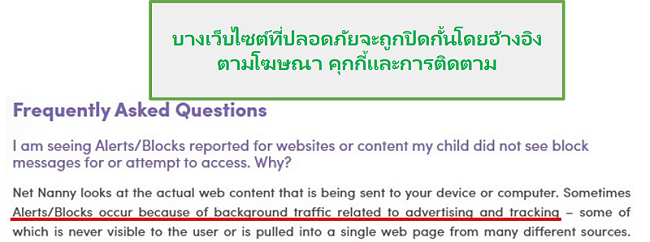
ลอง Qustodio ฟรีเป็นระยะเวลา 30 วัน!
วิธีกำหนดค่าตัวกรองและขีดจำกัดของ Net Nanny
Net Nanny อนุญาตให้คุณกำหนดตัวกรองสำหรับแอป เว็บไซต์ที่เฉพาะเจาะจงและเพื่อสร้างตัวกรองแบบกำหนดเอง แถมการตั้งค่าข้อจำกัดสำหรับระยะเวลาหน้าจอรายวันได้ เพื่อเริ่มต้นดำเนินการทำสิ่งนี้ ให้คลิกที่ไอคอนกำหนดค่า (Preferences) ในแดชบอร์ดสำหรับผู้ปกครองเพื่อเริ่มต้นการกำหนดค่าการตรวจสอบและข้อจำกัดบนอุปกรณ์ของลูกคุณในแบบของคุณเอง
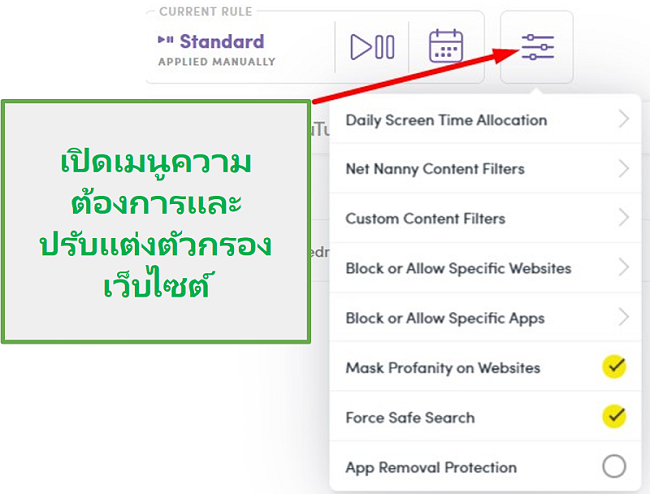
- การจัดสรรระยะเวลาหน้าจอรายวัน (Daily Screen Time Allocation): ผมสามารถเลือกระยะเวลาที่ลูก ๆ ของผมสามารถใช้ได้โดยละเอียดถึงระดับนาที
- ระยะเวลาจำกัด (Restricted Times): นอกจากขีดจำกัดรายวันแล้ว Net Nanny ยังอนุญาตให้คุณสร้างตารางรายวันหรือรายสัปดาห์ว่าเมื่อไหร่ที่สามารถใช้อุปกรณ์ได้อีกด้วย ปฏิทินจะทำงานในรูปแบบการเพิ่มเวลาครั้งละ 15 นาที สิ่งนี้ช่วยให้ฉันจำกัดการเข้าถึงในช่วงไปโรงเรียน ทำการบ้านและหลังเวลานอนได้
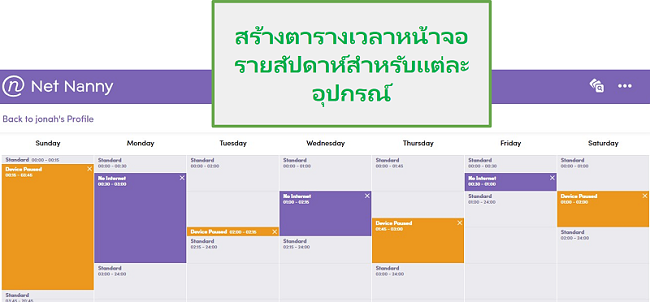
- ตัวกรองเนื้อหาของ Net Nanny: มีหมวดหมู่ที่แตกต่างกัน 15 หมวดหมู่ที่ Net Nanny สามารถคัดกรองได้: สื่อลามก, เนื้อหาสำหรับผู้ใหญ่, สิ่งแปลกใหม่สำหรับผู้ใหญ่, อนิเมะ, ภาพเปลือย, การทำแท้ง, คลับเปลื้องผ้า, ยั่วยุ, เลือดสาด, บุหรี่, ยาเสพติด, อาวุธ, การพนันและการฆ่าตัวตาย คุณสามารถตั้งค่าแต่ละหมวดหมู่เป็น “อนุญาต”, “แจ้งเตือน” หรือ “ปิดกั้น” ได้ ตัวกรองเว็บไซต์เหล่านี้ไม่ครบครันเท่า Qustodio ที่มีหมวดหมู่ต่าง ๆ กว่า 30 หมวดหมู่และใช้ AI และกลไกการเรียนรู้เพื่อทำความเข้าใจเกี่ยวกับบริบท ซึ่งช่วยยกระดับความแม่นยำของเว็บไซต์ที่กำลังถูกปิดกั้น
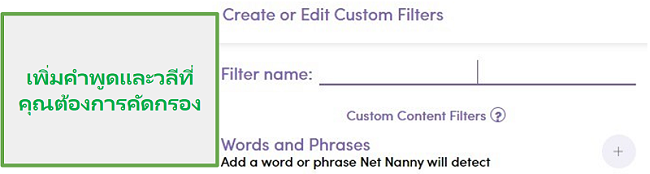
- ปิดกั้นหรืออนุญาตเว็บไซต์ที่เฉพาะเจาะจง (Block or Allow Specific Websites): Net Nanny ให้คุณได้เลือก URL ที่เฉพาะเจาะจงในการปิดกั้นหรืออนุญาตหากคุณพบว่าเว็บไซต์นั้น ๆ ถูกทำเครื่องหมายผิดพลาดโดยตัวกรอง
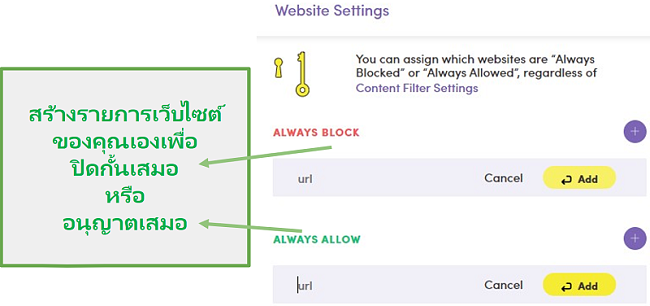
- ปิดกั้นหรืออนุญาตแอปที่เฉพาะเจาะจง (Block or Allow Specific Apps): Net Nanny รวบรวมรายการแอปยอดนิยมเอาไว้มากกว่า 80 แอป แถมแอปปัจจุบันที่ติดตั้งอยู่ในโทรศัพท์และแท็บเล็ตและคุณมีอำนาจในการปิดกั้นมันได้
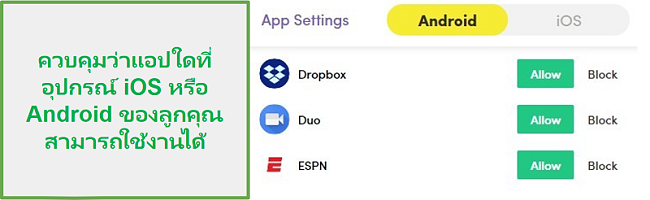
ลอง Qustodio ฟรีเป็นระยะเวลา 30 วัน!
- Force SafeSearch: สิ่งนี้จะใช้ฟีเจอร์ Safe Search ของ Google เพื่อคัดกรองผลลัพธ์ที่ไม่เหมาะสมทั้งหมดออกจากการค้นหา ผมประหลาดใจที่ได้เห็นว่าแม้ว่ามันจะมีชื่อว่า“Force SafeSearch” แต่ยังมีขั้นตอนที่ผมต้องดำเนินการก่อนที่ฟีเจอร์นี้จะถูกเปิดใช้งานจริง ๆ Net Nanny ยังสามารถปรับใช้ Safe Search ได้เฉพาะบนเบราว์เซอร์เท่านั้น มันไม่สามารถคัดกรองการค้นหาผ่านแอป Google ได้ คุณสามารถเปิดใช้งาน Safe Search ด้วยตนเองผ่านแอป Google ได้ใน เพิ่มเติม ที่อยู่ด้านล่างของหน้าจอ > การตั้งค่า > ทั่วไป > ตรวจสอบดูให้แน่ใจว่าได้มีการเลื่อนเปิด Safe Search แล้ว
การติดตั้ง
ก่อนที่คุณจะดาวน์โหลดแอปจาก App Store หรือ Google Play คุณควรสมัครสมาชิก Net Nanny และสร้างบัญชีก่อน ฉันแนะนำให้คุณทำสิ่งนั้นจากหน้าข้อเสนอลับของพวกเขาเนื่องจากที่นั่นคุณจะสามารถพบข้อเสนอที่มีราคาถูกที่สุดที่พวกเขามีให้บริการในปัจจุบันได้
การติดตั้งแอปสำหรับผู้ปกครอง
ดาวน์โหลดแอป Net Nanny Parent ได้จาก Google Play หรือ App Store และลงชื่อเข้าใช้ด้วยข้อมูลลงชื่อเข้าใช้ที่คุณใช้สร้างบัญชี หน้าต่างต้อนรับจะนำคุณไปพบกับเคล็ดลับสองสามอย่างและแสดงให้คุณเห็นว่าฟีเจอร์ต่าง ๆ อยู่ที่ไหนในแดชบอร์ด
การติดตั้งแอป Net Nanny สำหรับเด็ก ๆ
มีขั้นตอนเพิ่มเข้ามาอีกสองสามขั้นตอนเมื่อติดตั้งแอปสำหรับเด็ก ๆ เพราะคุณจะต้องดำเนินการเปลี่ยนแปลงการตั้งค่าโทรศัพท์เพื่ออนุญาตให้ Net Nanny ทำงานในพื้นหลัง เข้าถึงตำแหน่ง คัดกรองแอปและบังคับใช้ฟีเจอร์การจัดการเวลาได้
ดาวน์โหลด Net Nanny Child จาก the App Store หรือ Google Play และสร้างบัญชีสำหรับลูกแต่ละคน แอปจะนำคุณไปยังการเปลี่ยนแปลงแต่ละอย่างที่มันต้องการในการตั้งค่าเพื่อให้แอปทำงานได้อย่างเหมาะสม
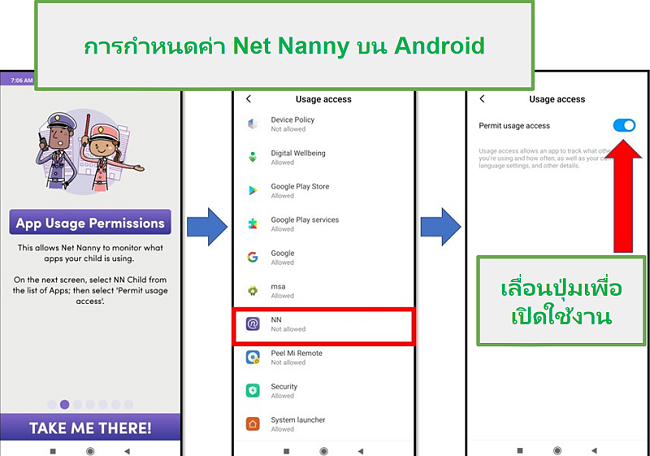
คุณจะต้องมอบคำอนุญาตผู้ดูแล Net Nanny บนอุปกรณ์ของลูกคุณ สิ่งนี้จะช่วยให้มันตรวจสอบโทรศัพท์หรือแท็บเล็ตได้อย่างแม่นยำ คลิกที่ Let’s Do It และจากนั้นก็คลิก Activate ในหน้าจอถัดไป คุณอาจได้รับคำเตือนจาก OS เกี่ยวกับการให้สิทธิ์อนุญาตผู้ดูแลกับแอป ทั้งนี้ขึ้นอยู่กับอุปกรณ์ของคุณ คุณจะต้องให้คำอนุญาตเพื่อให้ Net Nanny ทำงานได้
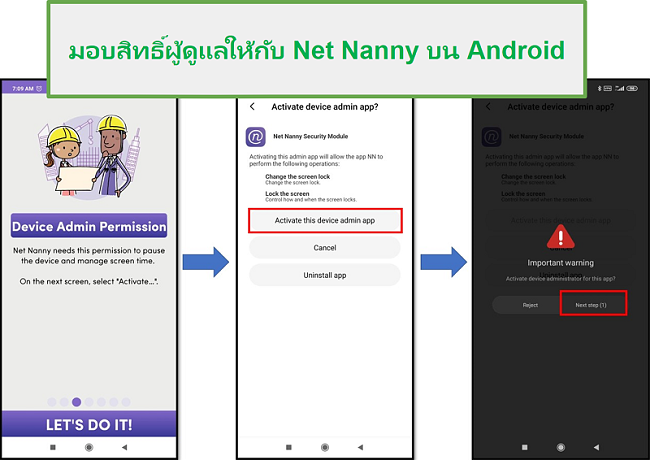
เมื่อปรับการตั้งค่าทั้งหมดเรียบร้อยและคุณมอบคำอนุญาตให้ Net Nanny เข้าถึง GPS รูปภาพ ข้อมูลติดต่อและอื่น ๆ บนโทรศัพท์เรียบร้อยแล้ว การติดตั้งก็จะสิ้นสุดลงและ Net Nanny จะเริ่มตรวจสอบอุปกรณ์ทันที
ความง่ายต่อการใช้งาน
Net Nanny เป็นโปรแกรมที่จัดการได้ง่าย เมื่อติดตั้งแอปสำหรับเด็ก ๆ เสร็จแล้ว ผู้ปกครองจะสามารถตรวจสอบมันผ่านแดชบอร์ดบนคอมพิวเตอร์หรือโทรศัพท์ของพวกเขาได้เลย ข้อมูลทั้งหมดที่คุณต้องการจะได้รับการจัดระเบียบอย่างชัดเจนบนแดชบอร์ดซึ่งรวมถึงฟีดครอบครัว ตำแหน่งและระยะเวลาที่ใช้/คงเหลือบนอุปกรณ์
เพื่อตั้งค่าตารางรายวันหรือรายสัปดาห์สำหรับตอนที่สามารถใช้งานโทรศัพท์ได้ ให้คลิกที่ไอคอนปฏิทินบนแดชบอร์ด
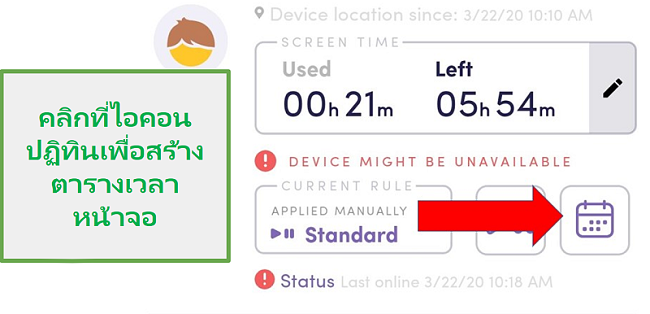
ปฏิทินจะปรากฏขึ้นและคุณสามารถคลิกที่ปุ่ม Add Interval ที่ด้านล่างของหน้าจอ สิ่งนี้จะอนุญาตให้คุณเลือกว่าโทรศัพท์จะถูกปิดกั้นโดยสมบูรณ์หรือแค่หยุดการใช้งานอินเทอร์เน็ตเอาไว้ได้
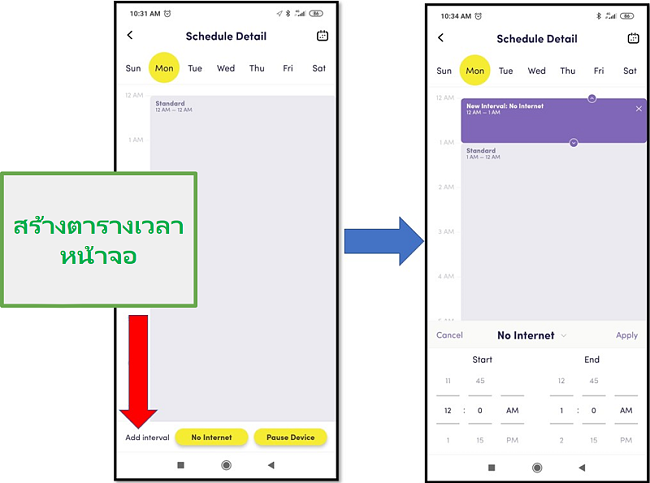
เมื่อถึงขีดจำกัดเวลาหรือหากลูกของคุณพยายามที่จะใช้งานแอปที่ถูกปิดกั้น พวกเขาจะได้รับข้อความว่า “ไม่นะ อินเทอร์เน็ตถูกปิดกั้น (Oh No. The Internet is Blocked.)”
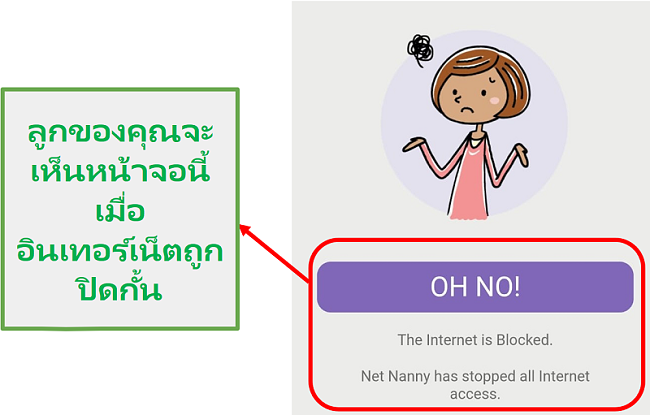
ลูก ๆ สามารถเปิดแอปสำหรับลูกบนโทรศัพท์ของพวกเขาและดูระยะเวลาที่พวกเขาใช้งานไปแล้วและคงเหลือเท่าไหร่ได้
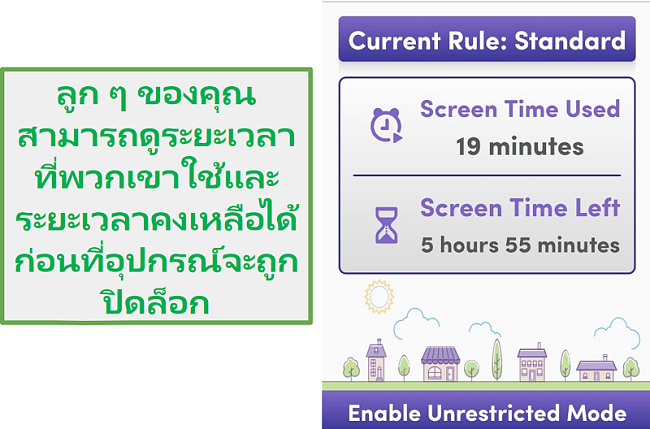
นอกจากนี้ยังมีปุ่มเปิดโหมดไม่จำกัด (Enable Unrestricted Mode) แม้ว่าฉันจะไม่รู้ว่าทำไมมันถึงสามารถถูกเปิดใช้งานได้ด้วยชื่อผู้ใช้และรหัสผ่าน แต่เพื่อให้แอปนี้ใช้งานได้ คุณจะต้องใช้รหัสผ่านที่ลูกของคุณไม่รู้หรือไม่สามารถเดาได้

บริการลูกค้า
Net Nanny มีวิธีในการตอบคำถามที่คุณอาจมีด้วยกันสามวิธี
- อีเมล
- แชทออนไลน์
- ส่วนคำถามที่พบบ่อยที่มีประสิทธิภาพ
แม้ว่าแต่ละตัวเลือกเหล่านี้จะมีขีดจำกัดบางอย่าง เช่น แชทออนไลน์นั้นพร้อมให้บริการเฉพาะวันจันทร์ – วันศุกร์ตั้งแต่ 10 – 7 EST แต่คุณก็ยังได้รับคำตอบสำหรับคำถามของคุณอย่างรวดเร็ว ฉันรอจนกระทั่งเจ้าหน้าที่ฝ่ายสนับสนุนลูกค้าทำงานและพูดคุยกับพวกเขาผ่านแชท ฉันมีความสุขที่ได้เห็นว่าพวกเขาใช้คนจริง ๆ ไม่ใช่บอทที่ให้คำตอบที่เขียนเอาไว้ล่วงหน้า
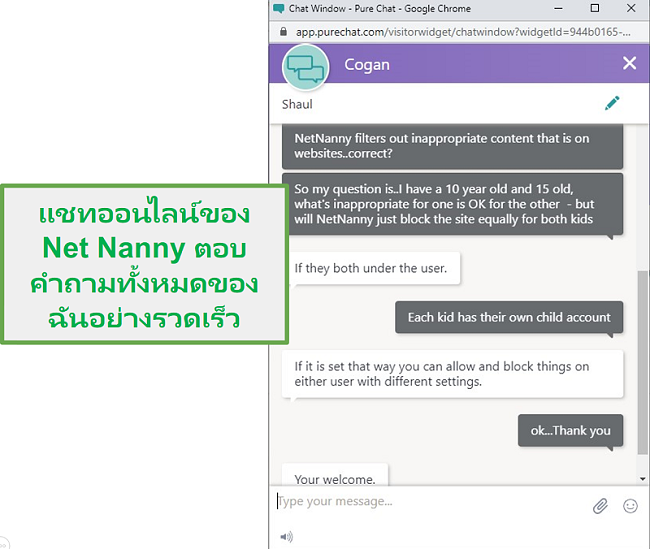
คำถามที่พบบ่อย
Net Nanny ปลอดภัยหรือเปล่า?
ฉันจำกัดแอปที่เฉพาะเจาะจงสำหรับลูกของฉันด้วย Net Nanny ได้ไหม?
มีวิธีที่ลูก ๆ ของฉันจะหลีกเลี่ยงตัวกรองเว็บไซต์ของ Net Nanny ได้ไหม?
ลูก ๆ ของผมสามารถหลีกเลี่ยงตัวกรองของ Net Nanny ได้ไม่ยากนัก ปัญหาแรกเลยคือมีความเป็นไปได้ในการปิดการป้องกันผ่านแอป Net Nanny ที่ติดตั้งบนอุปกรณ์ของเด็ก ๆ อีกเคล็ดลับง่าย ๆ คือการใช้ VPN ซึ่งช่วยให้ลูกของผมสามารถเข้าถึงเว็บไซต์อะไรก็ได้ที่พวกเขาต้องการ
ผมไม่พบปัญหาเหล่านี้ตอนที่ใช้ Qustodio เพราะมันมาพร้อมกับเครื่องมือที่จะป้องกันลูก ๆ ของผมจากการใช้ VPN ไม่เพียงแต่จะมีตัวกรองที่ครบครันกว่าเท่านั้น แต่มันยังได้รับการพิสูจนืแล้วว่าเด็ก ๆ สามารถหลีกเลี่ยงข้อจำกัดต่าง ๆ ได้ยากกว่ามาก คุณสามารถลองใช้ Qustodio ได้ฟรี 30 วันและสัมผัสประสบการณ์การใช้งานตัวกรองที่เข้มงวดได้ด้วยตนเอง
Net Nanny รองรับระบบปฏิบัติการอะไรบ้าง?
- Windows 10 – 64bit
- macOS 10.13 และสูงกว่า
- Android 5.1 และสูงกว่า
- iOS 11 และสูงกว่า
- Amazon Kindle Fire HD 8 และ 9 (8th Generation) ที่ทำงานบน FireOS 6.3.0.1 หรือ 6.4.1.2
Net Nanny จะผสานรวมการใช้เวลาระหว่างอุปกรณ์ต่าง ๆ หรือเปล่า?
ราคา
มีตัวเลือกราคาสามตัวเลือกสำหรับ Net Nanny
- ตรวจสอบเฉพาะ PC และ Mac
- สูงสุด 5 อุปกรณ์
- สูงสุด 20 อุปกรณ์
ตัวเลือกแรกเป็นตัวเลือกที่ดีหากลูกของคุณไม่มีอุปกรณ์มือถือและคุณต้องการตรวจสอบระยะเวลาของพวกเขาบน PC หรือ Mac เท่านั้น ตัวเลือกที่สองและสามนั้นเป็นตัวเลือกที่คล้ายกัน ความต่างเพียงอย่างเดียวคือจำนวนอุปกรณ์ที่คุณสามารถตรวจสอบได้และราคา ฉันขอแนะนำให้คุณลองดูหน้าข้อเสนอลับของพวกเขาก่อนเพราะมันอาจช่วยคุณประหยัดเงินได้อย่างมาก แผนให้บริการทั้งสามแผนนั้นมาพร้อมกับฟีเจอร์ต่าง ๆ มากมายที่ระบุเอาไว้ข้างต้น
แม้ว่าจะมีราคาที่พอ ๆ กับ Qustodio แต่ผมพบว่า Qustodio คุ้มค่ากว่ามาก บริการดังกล่าวมีตัวกรองเว็บไซต์ที่ดีกว่าและฟีเจอร์จำกัดระยะเวลาการใช้งานหน้าจอที่ครบครันกว่า แถมยังมีฟีเจอร์อื่น ๆ อีกมากมายที่ Net Nanny ไม่มี คุณสามารถลองใช้ Qustodio ฟรี 30 วันโดยไม่จำกัดสิทธิ์ในการเข้าถึงฟีเจอร์พรีเมียมทั้งหมดและดูด้วยตัวเองได้ว่าการใช้งานนั้นง่ายแค่ไหน
สิ่งที่สำคัญที่สุด
Net Nanny เป็นเครื่องมือควบคุมการใช้งานอินเทอร์เน็ตพื้นฐานสำหรับเด็ก ๆ ที่เข้ากันได้กับแพลตฟอร์มหลัก ๆ ส่วนใหญ่ ซึ่งรวมถึงแท็บเล็ต Amazon Kindle แต่ถึงอย่างนั้น ในระหว่างการทดสอบ ผมก็พบว่ามันไม่ได้ดีเท่ากับเครื่องมือควบคุมการใช้งานอินเทอร์เน็ตสำหรับเด็ก ๆ อื่น ๆ ที่มีราคาใกล้เคียงกัน
Qustodio สามารถทำได้ทุกอย่างที่ Net Nanny ทำได้ แต่ดีกว่า แถมยังมีฟีเจอร์เพิ่มเติม เช่น ขีดจำกัดระยะเวลาสำหรับแอป การปิดล็อกอุปกรณ์จากระยะไกลและการตรวจสอบโซเชียลมีเดียที่ Net Nanny ไม่มี หากการตั้งค่าขีดจำกัดระยะเวลาการใช้งานหน้าจอ ตัวกรองเว็บไซต์ การติดตามตำแหน่งแบบเรียลไทม์และการตรวจสอบกิจกรรมออนไลน์เป็นสิ่งสำคัญสำหรับคุณ ให้ลองใช้ Qustodio ฟรี 30 วันและสัมผัสประสบการณ์การใช้งานฟีเจอร์ที่เข้มงวดด้วยตัวคุณเอง